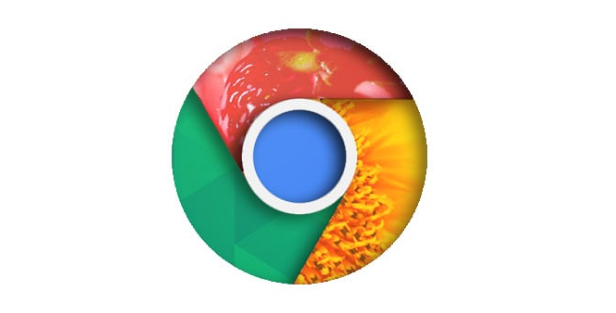教程详情

打开Chrome浏览器,点击右上角三个点的菜单图标,选择“新建隐身窗口”或“新建隐身标签页”。进入隐私模式后,浏览器不会记录浏览历史、Cookie、网站数据等信息,关闭窗口时所有相关内容会自动清除。此模式下仍能正常使用书签和已保存密码,适合临时性敏感操作。
在设置页面中找到“隐私与安全”选项,点击进入后选择“Cookie和其他网站数据”。建议选择“阻止所有第三方Cookie”,有效防止广告商跨网站追踪用户行为。若遇到特定网站功能异常,可单独添加例外规则允许必要Cookie运行。定期点击“清除所有Cookie和网站数据”按钮进行彻底清理。
访问“网站设置”区域,逐一检查位置、麦克风、相机等敏感权限的授权情况。将不需要的权限设置为“禁止”或“每次询问”,避免网站未经允许获取设备信息。对于频繁发送通知的网站,取消其推送许可以减少干扰和潜在数据收集风险。
安装扩展程序如uBlock Origin或Privacy Badger,这些工具能自动拦截广告脚本和追踪器。通过Chrome应用商店搜索并添加所需插件,安装后无需复杂配置即可增强防护效果。注意只从官方渠道获取扩展,避免恶意软件混入。
使用快捷键Ctrl+Shift+Del快速调出数据清理界面,勾选浏览历史、缓存文件等项目并选择时间范围进行删除。养成定期维护习惯,特别是公用设备使用后必须执行此操作,确保个人信息不被他人恢复。
启用安全DNS功能加密域名解析请求,防止网络服务商窥探访问记录。在设置中切换至公共安全DNS服务如Cloudflare的1.1.1.1或Google的8.8.8.8,兼顾速度与隐私保护。同时保持浏览器更新至最新版本,及时修补已知漏洞。
通过分层级的管控策略组合运用上述方法,优先解决影响基础功能的明显错误,再逐步优化细节体验。遇到复杂问题时,可以同时开启多个面板协同工作,例如结合元素审查与控制台日志分析动态效果实现原理。日常使用时保持开发者工具熟练度,定期检查更新版本带来的新特性支持情况。